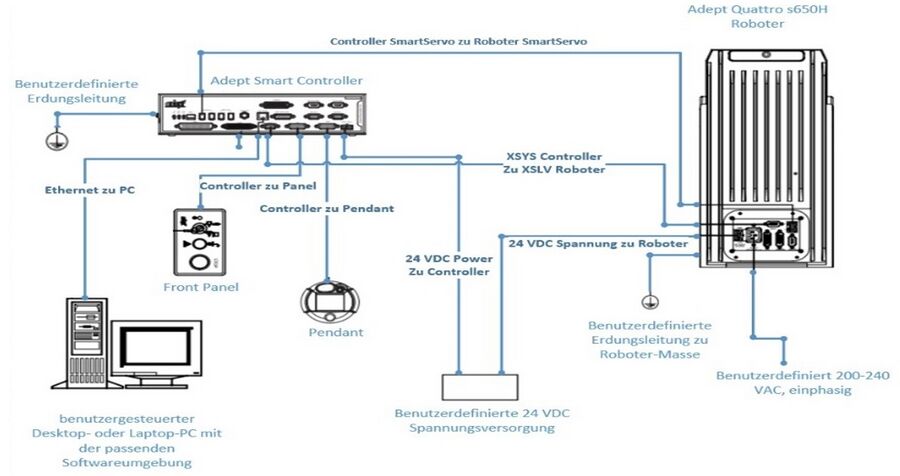Delta-Roboter Omron/Adept Quattro s650 und s650H: Unterschied zwischen den Versionen
| Zeile 42: | Zeile 42: | ||
Falls dennoch keine Verbindung in ACE entsteht und der CX Controller sich nicht anpingen lässt, dann einmal den Ethernet Adept deaktivieren und wieder aktivieren. | Falls dennoch keine Verbindung in ACE entsteht und der CX Controller sich nicht anpingen lässt, dann einmal den Ethernet Adept deaktivieren und wieder aktivieren. | ||
<br> | |||
'''(Systemsteuerung ⇒ Netzwerk und Internet ⇒ Netzwerk und Freigabecenter ⇒ Adaptereinstellung ändern ⇒ Ethernet Adept deaktivieren ⇒ Ethernet Adept aktivieren | '''(Systemsteuerung ⇒ Netzwerk und Internet ⇒ Netzwerk und Freigabecenter ⇒ Adaptereinstellung ändern ⇒ Ethernet Adept deaktivieren ⇒ Ethernet Adept aktivieren | ||
)''' | )''' | ||
Version vom 14. November 2023, 15:47 Uhr
Einleitung

Alle Artikel zum Thema Omron/Adept-Roboter sind in der Kategorie zu finden.
Die Picker-Roboter sind in dafür gebauten "Zellen" montiert. Dieser werden in dem Artikel Entwicklung und Bau von Roboterzellen für Delta-Roboter beschrieben.
Technische Daten
| Name | Roboter-Typ | IP-Adresse Roboter | IP-Adresse PC |
|---|---|---|---|
| Kuchenmeister Picker | Adpet Quattro s650 | 172.16.102.101 | 172.16.102.1 |
| Kuchenmeister 3D-Drucker | Adpet Quattro s650H | 172.16.102.198 | 172.16.102.1 |
Aufbau
Schaltplan
Ein System wurde entwickelt (S. Abbildung 20), um die Geräte miteinander zu verbinden. Zwischen dem XSLV-Sicherheitsverriegelungsstecker des Roboter-Interface-Panels und dem XSYS-Stecker der SmartController wird ein XSYS-Kabel installiert. Und die Schrauben werden dann verriegelt. Stecken Sie ein Ende des IEEE 1394-Kabels in den Anschluss SmartServo Port 1.1 oder 1.2 am SmartController und das andere Ende in den Anschluss SmartServo Port 1 am Roboter-Interface-Panel. Bevor Sie Programme ausführen, müssen Sie eine optionale Adept Bedienkonsole oder eine vom Benutzer gestellten Schalter für Antriebsleistung (Betriebsmodus und Not-Halt mit dem XFP-Anschluss des Adept SmartControllers CX) verbinden. Der Adept SmartController CX und das sDIO-Modul erfordern eine geglättete 24 V-Gleichspannungsversorgung.
Abbildung 20: Schaltplan https://assets.omron.com/m/61547d4849409d86/original/Quattro-S650H-Parallel-Robot-Users-Manual.pdf
Bedienung
Bedienung des Roboters über einen PC
Die Roboter werden über einen sog. CX Smart Controller angesteuert, der jeweils im Schaltschrank eingebaut ist. Diese CX Smart Controller können mit der Software "ACE" von Omron programmiert und angesteuert werden, siehe ACE auf der Homepage von Omron. Diese gibt es in Version 3.8.3.250 [Stand 07.11.2023] und ist noch mit dem CX Controller kompatibel. Höhere Versionen (>4) sind nicht mehr mit dem CX Controller kompatibel.
Verbindung zum Roboter
Der Roboter ist per Ethernet mit dem PC verbunden. Damit diese kommunizieren können, müssen die IP-Adressen aus der Tabelle unter "Technische Daten" bei dieser Netzwerkverbindung mit der Subnetzmaske 255.255.255.0 eingestellt sein. IP-Adresse Adresse PC: 172.16.102.1 IP Adresse CX Smart Controllers: 172.16.102.101
Falls dennoch keine Verbindung in ACE entsteht und der CX Controller sich nicht anpingen lässt, dann einmal den Ethernet Adept deaktivieren und wieder aktivieren.
(Systemsteuerung ⇒ Netzwerk und Internet ⇒ Netzwerk und Freigabecenter ⇒ Adaptereinstellung ändern ⇒ Ethernet Adept deaktivieren ⇒ Ethernet Adept aktivieren
)
Offline Simulation eines Adept Roboters mit CX SmartController
Das Programm ACE 3.x bietet eine Schnittstelle zum Konfigurieren und Erstellen von Roboteranwendungen. Diese kann auch mittels des eingebauten Emulators "offline" betrieben werden. Im Emulator-Modus werden keine Lizenzen "Dongle" gebraucht um die verschiedenen Anwendungen zu nutzen:
- ACE Sight
- ACE PackXpert.
Um in den Emulations-Modus zu wechseln, muss der Haken auf "Im Emulationsmodus öffnen" gesetzen werden.
Beispiel
Ein Beispiel wie der Roboter im Emulatormodus mit einfache Move-Funktionen verfahren wird.